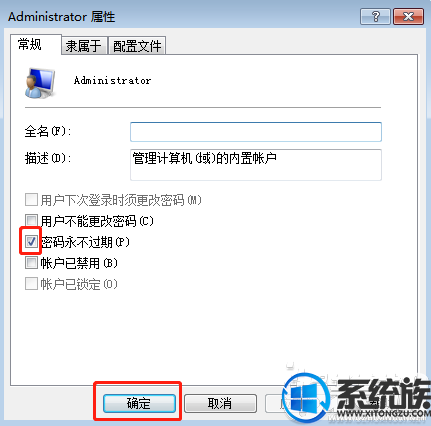设置Win7密码永不过期的方法视频教程
发布时间:2019-11-10 17:00:09 浏览数: 小编:wenxiang
1.点击桌面左下角的开始菜单,在弹出的窗口中选择右侧的“运行”程序,或者按下键盘上的“win”徽标键和“R”键。

2. 在弹出的运行窗口中输入命令“lusrmgr.msc”后点击“确定”。
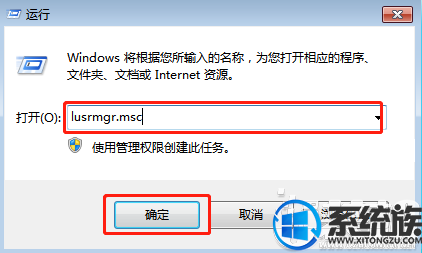
3. 此时会打开电脑“本地用户和组”窗口,点击左侧的“用户”,在右边选择当前正在使用的账户后,右键选中并点击“属性”。
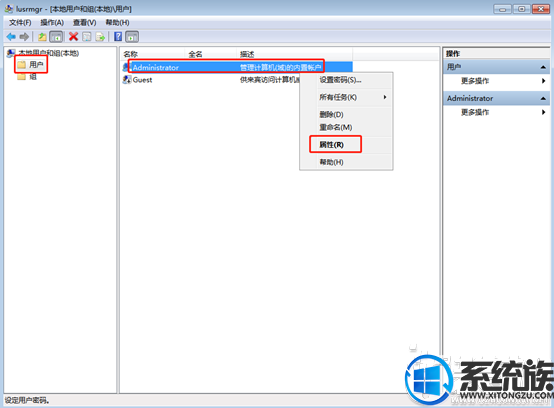
4.在弹出的属性窗口中,将“密码永不过期”前的选项框勾选之后点击“确定”。